 Es kann häufig passieren, dass iOS-Nutzer feststellen, dass ihr iPhone deaktiviert wurde und Sie Daten retten müssen.Dies passiert normalerweise, wenn Sie, das falsche Passwort mehrmals auf Ihrem iPad oder iPhone eingeben. Dann können Sie Ihre Dateien erst sehen, wenn Sie sie mit Ihrem Computer verbinden und Anwendungen von Drittanbietern zur Wiederherstellung Ihrer Daten verwenden. Wenn Sie also nach Lösungen suchen, um Ihr deaktiviertes iPad wiederherstellen zu können, wird dieser Artikel Ihnen sicherlich helfen, wenn Ihr iPad deaktiviert ist die Daten zu retten.
Es kann häufig passieren, dass iOS-Nutzer feststellen, dass ihr iPhone deaktiviert wurde und Sie Daten retten müssen.Dies passiert normalerweise, wenn Sie, das falsche Passwort mehrmals auf Ihrem iPad oder iPhone eingeben. Dann können Sie Ihre Dateien erst sehen, wenn Sie sie mit Ihrem Computer verbinden und Anwendungen von Drittanbietern zur Wiederherstellung Ihrer Daten verwenden. Wenn Sie also nach Lösungen suchen, um Ihr deaktiviertes iPad wiederherstellen zu können, wird dieser Artikel Ihnen sicherlich helfen, wenn Ihr iPad deaktiviert ist die Daten zu retten.
Wie kann ich das deaktivierte iPad wiederherstellen?
ApowerRescue
Die ApowerRescue Software ist eine effiziente iOS-Datenrettungssoftware, mit der Sie verschiedene Dateitypen wie Fotos, Videos, Notizen, Nachrichten und vieles mehr wiederherstellen können. Abgesehen davon können Sie mit diesem Tool nicht nur gelöschte Dateien abrufen, sondern auch vom deaktivierten iphone daten retten.Dies bietet Ihnen auch eine sehr übersichtliche Benutzeroberfläche und eine umfassende Anleitung, so dass Sie nicht die Hilfe eines Experten benötigen, um diese App zu bedienen. Wenn Sie dieses Programm verwenden möchten, um das deaktivierte iPad wiederherzustellen, gehen Sie wie folgt vor:
- Um diese App zu erhalten, besuchen Sie einfach die offizielle Seite oder klicken Sie einfach auf den Download-Button und installieren Sie sie auf Ihrem PC.Download
- Sobald das Programm installiert ist, führen Sie es anschließend aus und verbinden Sie dann Ihr iPad über ein Kabel mit Ihrem PC.
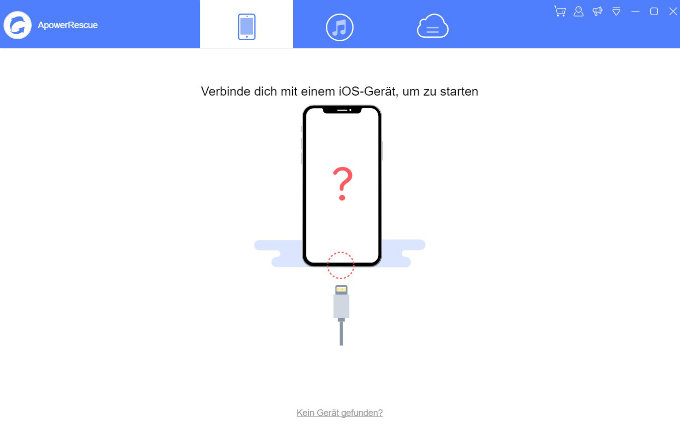
- Danach können Sie auf der Hauptoberfläche des Programms alle Dateitypen sehen, die Sie von Ihrem iPad wiederherstellen können. Überprüfen Sie von dort aus die Dateien, die Sie wiederherstellen möchten, oder klicken Sie auf „Alle auswählen“, um alle Ihre Daten von Ihrem Gerät abzurufen.
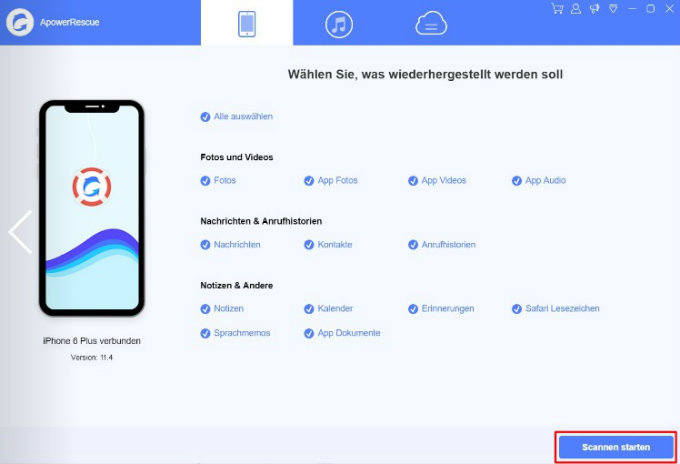
- Klicken Sie anschließend auf „Scan starten“ und überprüfen Sie dann die Dateien, die Sie im Vorschaubereich wiederherstellen möchten. Danach klicken Sie auf „am Computer wiederherstellen“, sobald Sie die Dateien ausgewählt haben.
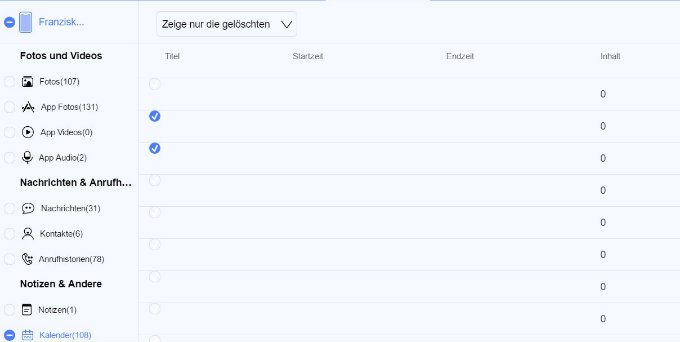
- Der letzte Schritt zum Wiederherstellen von Daten aus einem deaktivierten iPad besteht darin, den Ordner auszuwählen, in dem Sie Ihre Daten speichern möchten. Von dort aus können Sie auf „Ordner öffnen“ klicken, um die Dateien anzuzeigen, oder auf „OK“ klicken, um die Benachrichtigung zu schließen.
Tipp: Sie können auch das iTunes Backup verwenden oder das iCloud Backup verwenden, um Ihre Dateien wiederherzustellen.
PhoneRescue
Eine weitere App, mit der Sie Ihre Dateien von Ihrem deaktivierten iPad wiederherstellen können, ist mit PhoneRescue. Diese Wiederherstellungssoftware hilft Ihnen auch bei der Wiederherstellung Ihrer Dateien von jedem iOS-Gerät und bietet Ihnen drei verschiedene Wiederherstellungsoptionen. Mit dieser App können Sie Ihre Daten so lange speichern, wie Ihr PC Ihr Gerät noch identifizieren kann. Hier die Anleitung, um das deaktivierte iPad mithilfe dieser App wiederherzustellen:
- Laden Sie zuerst PhoneRescue für iOS auf Ihren Mac oder PC herunter. Öffnen Sie es dann und verbinden Sie ihr deaktiviertes iPad über ein Blitzkabel mit dem Computer.
- Danach wählen Sie „Recover from iOS device“ -Modus, dann fahren Sie mit dem Scannen durch Klicken auf den Pfeil der Scan-Taste in der unteren rechten Ecke der App fort.
- Es erscheint ein Fenster, in dem Sie die Datei auswählen können, die Sie wiederherstellen möchten. Sie können auch auf „Alle auswählen“ klicken, um alle Daten auf Ihrem iPad zu scannen. Dann klicken Sie einfach auf „OK“.
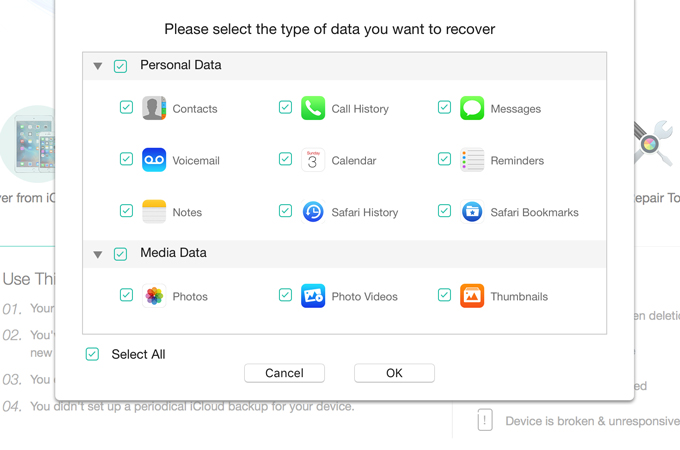
- Eine Vorschau Ihrer Daten wird angezeigt und Sie können die Dateien auswählen, die Sie abrufen möchten, indem Sie sie markieren. Nach der Auswahl können Sie sie entweder auf Ihrem Gerät oder auf Ihrem Computer wiederherstellen, indem Sie auf die Schaltflächen in der unteren Ecke der App klicken.
Tenorshare UltData
Auch Tenorshare UltData ist ein zuverlässiges iOS-Datenwiederherstellungsprogramm. Mit diesem Programm können Sie Ihre Daten sofort von Ihrem iOS-Gerät, von iTunes oder sogar von dem iCloud Backup abrufen. Ähnlich wie bei den beiden oben genannten Apps unterstützt dies auch eine Reihe von Datentypen. Auf diese Weise können Sie die von Ihrem Gerät gewünschte Datei wiederherstellen. Gehen Sie folgendermaßen vor, um die Daten von einem deaktivierten iPad wiederherstellen zu können:
- Gehen Sie zur Hauptseite von Tenorshare UltData, um die App herunterzuladen und dann auf Ihrem PC zu installieren. Danach öffnen Sie die App und verbinden Ihr iPad mit Ihrem PC.
- Wählen Sie als nächstes die Dateitypen auf Ihrem Gerät aus, die Sie wiederherstellen möchten, und klicken Sie dann auf „Scan starten“.
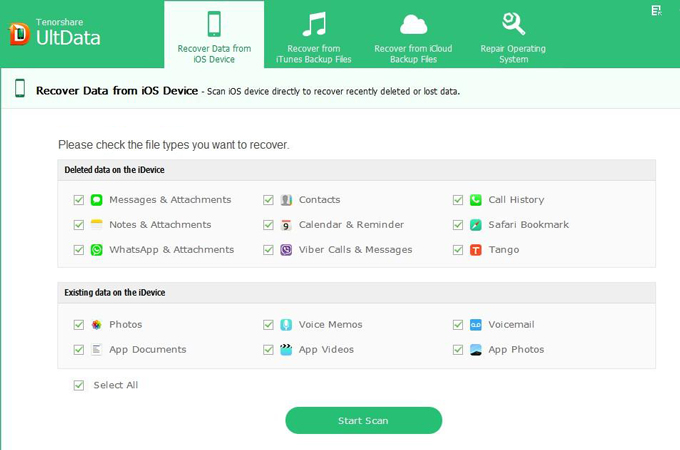
- Sobald der Scanvorgang abgeschlossen ist, können Sie die Daten überprüfen, die Sie wiederherstellen und dann einfach auf „Wiederherstellen“ klicken. Sie haben die Wahl, Ihre Dateien auf dem Computer oder direkt auf Ihrem iPad zu speichern.
- Schließlich wird ein Fenster angezeigt, das Sie darüber informiert, dass Ihre Dateien vollständig wiederhergestellt wurden.
Fazit
Dies sind die Möglichkeiten zur Wiederherstellung des deaktivierten iPad. Im Allgemeinen sind ApowerRescue, PhoneRescue und Tenorshare UltData nützlich, um Dateien von Ihrem Gerät wiederherzustellen. Wenn Sie jedoch nach einer einfachen, aber effektiven Anwendung suchen, ist ApowerRescue zu empfehlen.

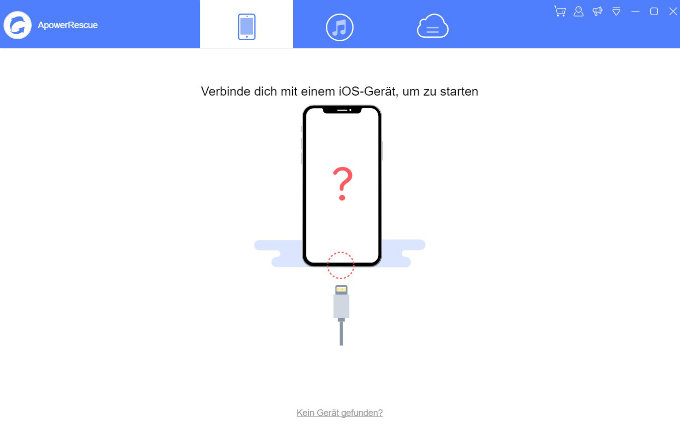
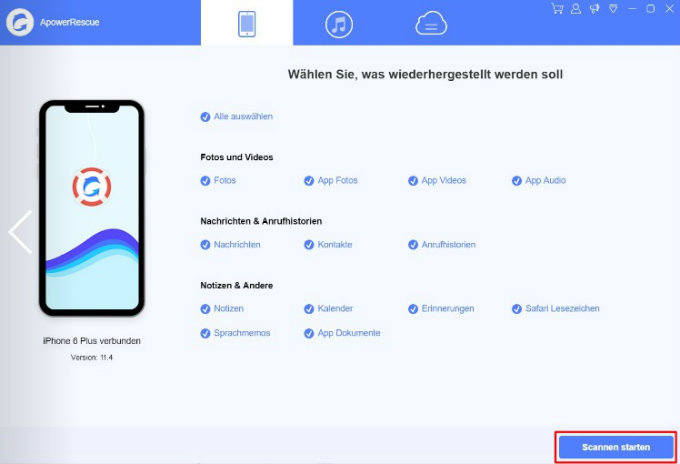
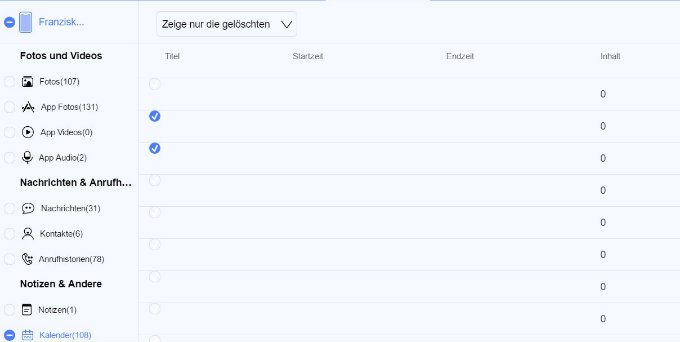
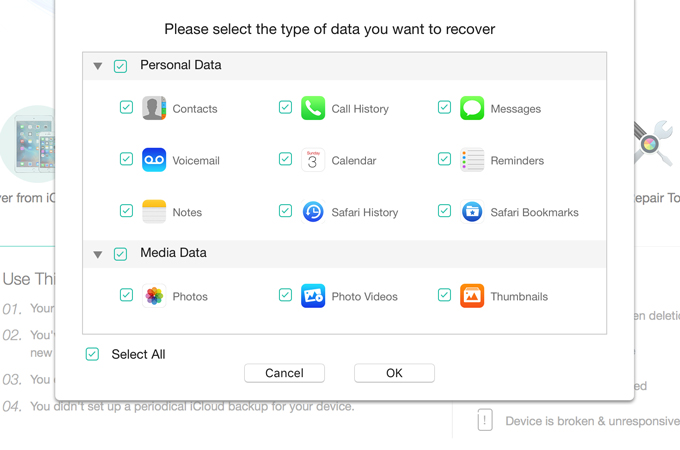
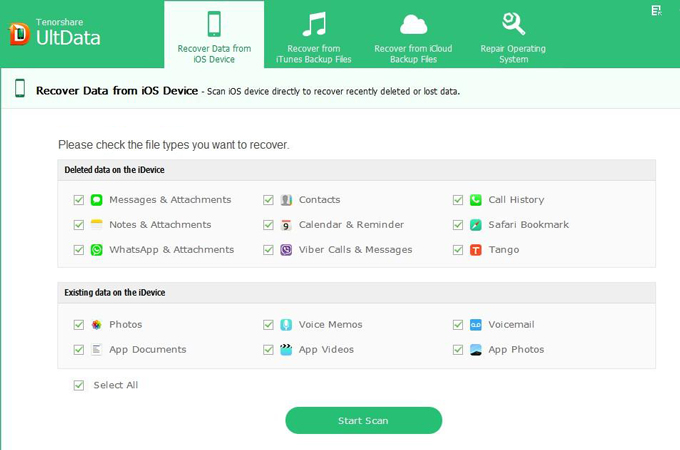

Einen Kommentar schreiben